Operation Manual
Table Of Contents
- 1 Einführung
- 2 Backup
- 2.1 Grundlegende Konzepte
- 2.2 Was Sie per Backup sichern können und was nicht
- 2.3 Backup zu einem lokalen oder Netzwerk-Storage
- 2.4 Backups in die Acronis Cloud
- 2.5 Planung
- 2.6 Elemente vom Backup ausschließen
- 2.7 Ein Datacenter für Backups auswählen
- 2.8 Was ist die Acronis Cloud?
- 2.9 Unterstützung für Parallels Desktop
- 2.10 Icons für die Backup-Liste
- 3 Ein bootfähiges Notfallmedien erstellen
- 4 Recovery
- 5 Die Daten der ganzen Familie sichern
- 6 Daten archivieren
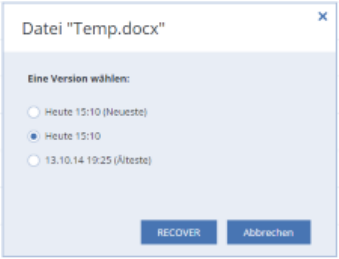
28 Copyright © Acronis International GmbH, 2002-2015
3. Wählen Sie im erscheinenden Fenster die gewünschte Version anhand ihres Erstellungsdatums.
Ihre aktuelle Version wird genau zu dem Zustand wiederhergestellt (zurückversetzt), der an
diesem Zeitpunkt vorlag.
4. Klicken Sie auf Recovery, um fortzufahren. Die gewählte Version wird zur neuesten Version in der
Acronis Cloud.
5. Aktualisieren Sie nach Abschluss des Vorgangs die Seite Dateien in Ihrem Webbrowser.
6. Wählen Sie die Datei erneut aus und klicken Sie dann auf Download.
Die Datei wird in den Ordner Downloads heruntergeladen.
5 Die Daten der ganzen Familie sichern
In diesem Abschnitt
Was bedeutet 'Data Protection für die ganze Familie'? .......................... 28
Ein neues Gerät hinzufügen ..................................................................... 29
Einen beliebigen Computer sichern ......................................................... 29
Daten mithilfe des Online Dashboards wiederherstellen ........................ 30
5.1 Was bedeutet 'Data Protection für die ganze
Familie'?
'Data Protection für die ganze Familie' ist eine vereinheitlichte, plattformübergreifende
Funktionalität, mit der Sie den Sicherungsstatus aller Computer, Smartphones und Tablets
überwachen sowie steuern können, die sich alle zusammen ein gemeinsames Acronis Konto teilen.
Da die Benutzer dieser Geräte alle am selben Konto angemeldet sein müssen, gehen wir davon aus,
dass es sich hierbei üblicherweise um die Mitglieder einer Familie handelt. Grundsätzlich kann jedes
Familienmitglied diese Funktion verwenden. Zumeist dürfte aber wohl ein Familienmitglied
erfahrener im Umgang mit den entsprechenden modernen Technologien sein als die anderen. Es ist
daher vernünftig, diese spezielle Person zum 'Datensicherungsverantwortlichen' bzw. 'Administrator'
für die gesamten Familiendaten zu machen.
Sie verwenden das webbasierte Online Dashboard, um den Sicherungsstatus Ihrer Familiengeräte zu
überwachen und zu kontrollieren. Sie können auf das Dashboard von jedem Computer zugreifen, der
mit dem Internet verbunden ist. Dank der Webanwendung kann dieser 'Familien-IT-Administrator':
Die Statuszustände aller Backups und Synchronisierungen auf allen Familiengeräten steuern, die
entweder Windows, Mac OS X, iOS oder Android als Betriebssystem verwenden.
Ein neues Gerät zur Liste hinzufügen.
Ein beliebiges Backup auf jedem Computer manuell starten.










